数値や目盛を変更して見やすいグラフを作りたい

数値や目盛を変更して見やすいグラフを作る方法をご紹介します。
問題
あなたはExcelで曜日ごとの来場者数をまとめています。
縦軸の数値や目盛の間隔を変更して、より見やすいグラフを作るにはどうすればいいでしょうか?
さぁチャレンジ!
(Windows 10、Excel 2016環境で説明します)
解答
-
グラフの縦(値)軸を選択した状態(軸の上で左クリックし、数値が黒枠で囲まれた状態)で、右クリックし「軸の書式設定」を開きます。
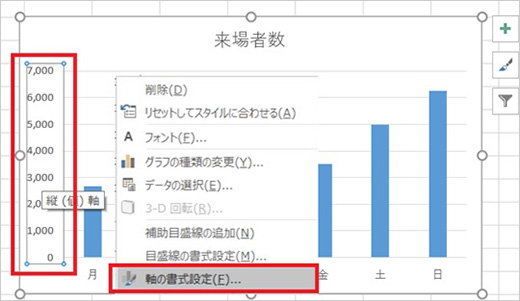
-
範囲選択がされた状態で、「ホーム」タブの中の「条件付き書式」をクリックします。

-
エンターキーを押すと、手入力した最小値に合わせ、他の数値も自動で変更されます。

-
元のデータの数値が変わっても、軸の数値を変更させたくない場合には、自動で入力された数字を改めて手動で入力しなおすと、数値が固定されます。
反対に、元のデータの数値によって軸の数値を変更させたい場合には、リセットボタンを押すと設定が元に戻ります。
-
縦軸の数値が変更され、グラフの表記が変わったことを確認します。


情報はお役に立ちましたか?
キヤノンS&Sではこのような、Excelやパソコンの豆知識をまとめた資料を配布しています。
自己学習や新人研修にぜひご利用ください!
関連情報
-
 知ってトクする!なるほどオフィスのヒント集
知ってトクする!なるほどオフィスのヒント集思わず「なるほど」と唸るヒントがここに!ITをはじめ、快適なオフィスやインフラ環境構築のヒントをキヤノンシステムアンドサポートの持つノウハウと共にご提供します。
-
 チャレンジ!Excel
チャレンジ!Excel「入力が楽になるショートカットキー特集」「経年月日の表示方法」など、Excelの便利な使い方をご紹介します。
-
 パソコンなんでもQ&A
パソコンなんでもQ&AWindowsの操作からOfficeを活用するコツまで、幅広い情報をご紹介しています。
-
 複合機の便利な使い方
複合機の便利な使い方「白抜きでコピーする方法」「スキャンのお悩み解決」など、複合機の便利な使い方をわかりやすく解説します。
-
 コラム:会社の処方箋
コラム:会社の処方箋制度改正やセキュリティ・生産性向上など企業のDX推進に役立つビジネストレンド情報をわかりやすくお届けします。

